Вы ищете хороший файловый менеджер, с помощью которого вы можете легко просматривать ваши файлы, копировать их между каталогами и даже обрабатывать учетные записи в облаке? Или, может быть, вы предпочитаете что-то более простое, что позволит вам быстро запустить загруженный файл из сети?
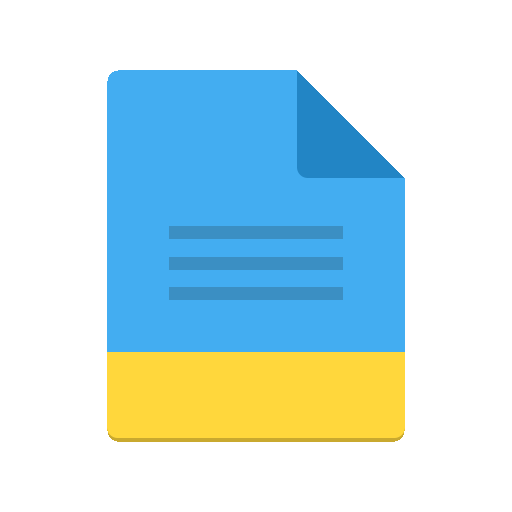
В Play Store мы находим много менеджеров и файловых браузеров. Некоторые из них более обширны, другие — меньше. Какой из них выбрать? Какой из них лучший и для кого?
1. ES File Explorer
Вероятно, один из самых популярных менеджеров, характеризующийся эстетическим интерфейсом, и папки и файлы отображаются аналогично тому, как на компьютере в окне «Мой компьютер», то есть в виде больших значков. Однако мы можем изменить его — на нижней панели инструментов рядом с опцией копирования или создавать новые файлы вы также найдете меню «Вид», которое позволяет изменять размер значков или переключиться на представление списка.
Аналогично компьютерному Проводнику ES File Explorer предлагает боковую панель с ярлыками к вашим любимым папкам и наиболее важным разделам телефона, таким как библиотеки изображений, музыку и фильмы, а также отдельные сетевые местоположения.
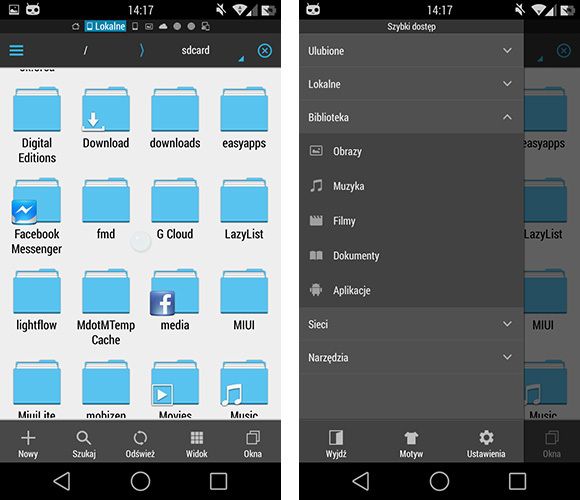
ES File Explorer поддерживает облачные учетные записи — только в боковой панели перейдите на вкладку «Облако» и добавьте свою учетную запись. По умолчанию он работает с Dropbox, OneDrive, Google Диском, Box, MediaFire, S3, Yandex и SugarSync.
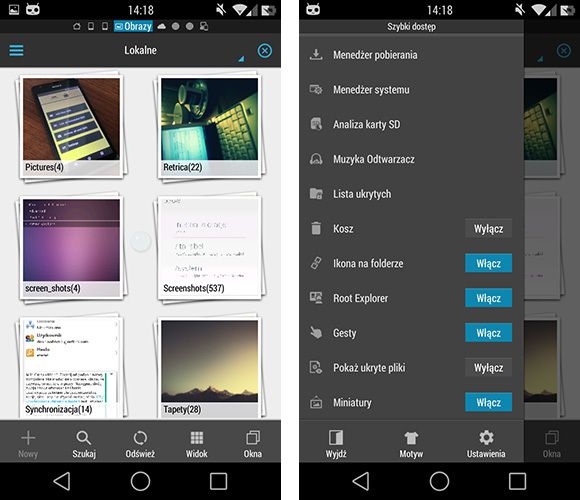
Помимо учетных записей в облаке, ES File Explorer также поддерживает общие каталоги в локальной сети. Если мы сделаем каталог доступным на компьютере в домашней сети, он также будет отображаться на Android на вкладке «Сети> ЛВС».
Кроме того, если у нас есть внедренное устройство, мы можем активировать опцию Root Explorer, благодаря которой мы получим доступ к системным файлам. Приложение также позволяет отображать скрытые файлы — этот параметр также можно найти в боковом меню.
2. Менеджер файлов ASTRO с облачным
Этот файловый менеджер уделяет больше внимания облачной интеграции. Конечно, мы все еще имеем доступ ко всем нашим файлам здесь — мы можем копировать, перемещать, удалять, создавать новые и запускать существующие. В этом отношении он очень похож на ES File Explorer. Однако самым большим преимуществом является глубокая интеграция с онлайн-сервисами.
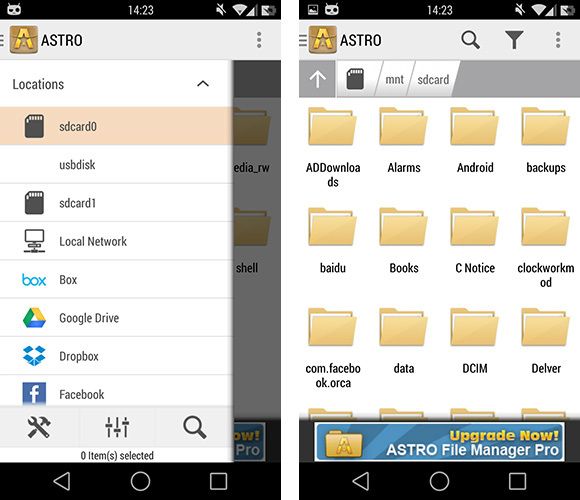
В дополнение к поддержке, совершенно очевидной в этом случае, для таких сервисов, как Google Диск, Dropbox или OneDrive, ASTRO File Manager также предлагает интеграцию с Facebook. Это означает, что мы получим быстрый доступ ко всем вашим фотографиям в нашем аккаунте — мы можем сразу их скопировать в память смартфона и сделать их резервными.
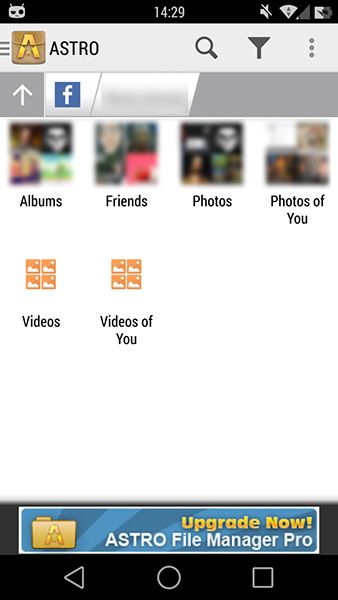
После добавления Facebook будут отображаться не только наши фотографии и видео, также будет целый список наших друзей. Выбрав один из них, мы можем просмотреть их фотоальбомы на Facebook в приложении, а также фильмы или фотографии, которые они разместили, на которых они были отмечены. Это похоже на то, что в одном месте у нас будет мощный альбом, содержащий все фотографии из Facebook — как наших, так и наших друзей.
3. Призрачный командир
Это файловый менеджер для людей, которым не нужны визуальные фейерверки и нужен инструмент для быстрого управления файлами. Это особенно рекомендуется тем, кто передает большое количество файлов между каталогами на телефоне.
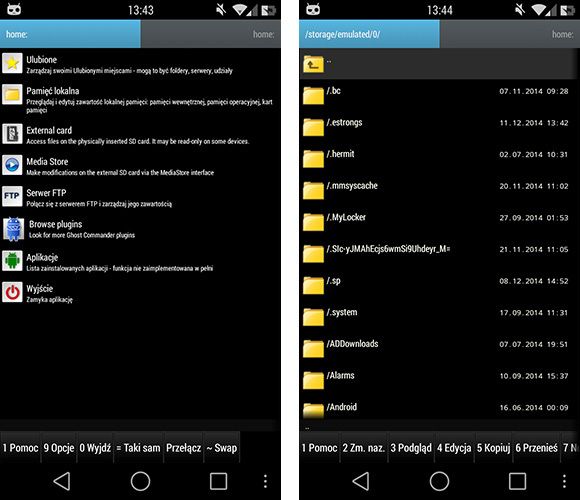
Ghost Commander имеет вид двух панелей. По умолчанию отображается один, но с верхней панелью с двумя вкладками мы можем переключаться между одним и другим. Однако, если мы хотим, после ввода опции, мы можем активировать постоянное отображение интерфейса, разделенного на два столбца.
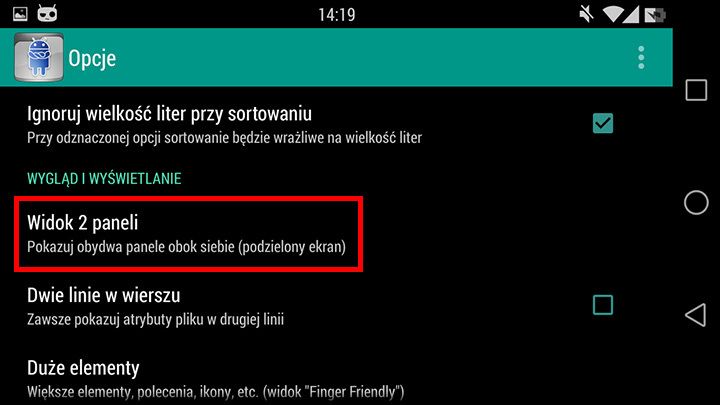
В этом отношении он немного похож на программу Total Commander, известную на ПК. Папки и файлы в каждом столбце отображаются в виде списка, а внизу вы найдете общее горизонтальное меню, содержащее ссылки для создания новых файлов, редактирования существующих, копирования, перемещения или удаления.
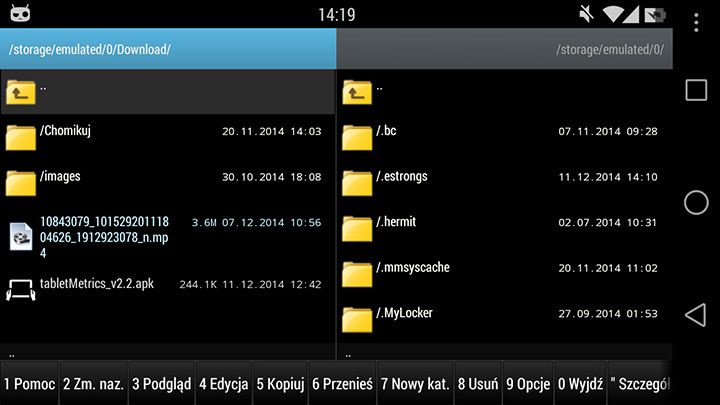
Ghost Commander довольно открыт — пользователи могут писать свои собственные модули, которые после добавления его с уровня Play Store добавляют новые функции. Таким образом, мы можем установить поддержку, например, отдельных учетных записей в облаке и быстро передавать файлы между нашим интернет-диском и локальным хранилищем. Если вы используете Total Commander или аналогичную программу на своем компьютере, вы можете найти себя в Ghost Commander без каких-либо проблем.
4. Диспетчер файлов
Приложение под очень значимым именем — File Manager или File Manager. Это простой, но очень функциональный менеджер, созданный в основном для планшетов, но он также хорошо работает на смартфонах. Однако, если у вас есть устройство размером 6-7 дюймов или более, стоит внимательно изучить это приложение.
Интерфейс разработан специально для большего экрана, поэтому все элементы всегда видны и легко доступны под рукой — вам не нужно беспокоиться о жесты, чтобы нажимать или скрывать отдельные функции. Это сделано в теме Holo, которая хорошо интегрируется с Android.

На левой стороне вы найдете боковое меню, подобное тому, которое предлагает Windows в проводнике. Здесь вы найдете быстрые ссылки на изображения с камеры, загруженные файлы, фильмы, изображения, музыку или просто основную папку памяти.
Справа вырезаются файлы в виде больших значков, что упрощает навигацию по папкам классическим способом. Между папками вы можете быстро переключаться между вкладками в верхней части. Приложение предлагает функции упаковки файлов в формат ZIP, а также распаковку RAR, TAR, ZIP и других популярных архивов.






